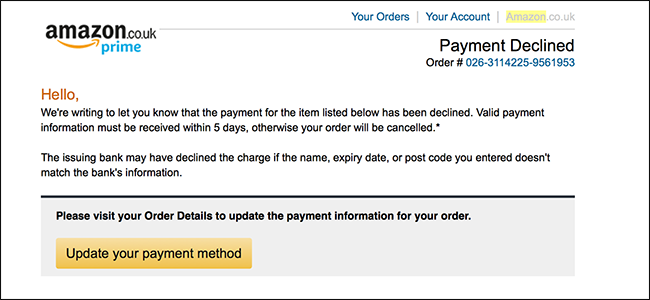
Se hai mai rifiutato un pagamento perché il metodo di pagamento con carta di credito predefinito su Amazon è scaduto, sai quanto è fastidioso. Ecco come modificare la tua carta predefinita su Amazon e anche ripulire l'elenco dal momento che Amazon non lo fa automaticamente.
Puoi apportare questa modifica sia attraverso il loro sito Web desktop sia nell'app mobile. Abbiamo prima ricevuto le istruzioni per il sito Web, ma se sei un utente dell'app, puoi scorrere un po 'verso il basso per vedere come modificare la tua carta predefinita nell'app mobile.
Sul sito
Vai su Amazon e vai su Il tuo account> Il tuo account.

Successivamente, seleziona l'impostazione “Opzioni di pagamento”.

Vedrai un elenco di tutti i metodi di pagamento attualmente collegati al tuo account. Ne ho molti e circa la metà sono scaduti.

Per rimuovere un metodo di pagamento scaduto (o solo uno che non usi più), fai clic sulla piccola freccia rivolta verso il basso per espandere i dettagli del metodo di pagamento, quindi fai clic sul pulsante “Elimina”.

Fai clic sul pulsante “Conferma eliminazione” e quel metodo scomparirà dall'elenco.

Passa attraverso e rimuovi tutte le vecchie carte. Ecco la mia lista (molto più ordinata).

Ora che l'elenco delle carte sul tuo account è molto più bello, è tempo di cambiare le impostazioni predefinite. Nella barra laterale di sinistra, fai clic sul link “Impostazioni 1 clic”.

Nella parte superiore dell'elenco, vedrai le opzioni di pagamento e indirizzo predefinite. Tieni presente che, anche se stai osservando le tue preferenze in 1 clic, lo stesso metodo di pagamento predefinito viene utilizzato anche per Alexa, Kindle e altri acquisti digitali.
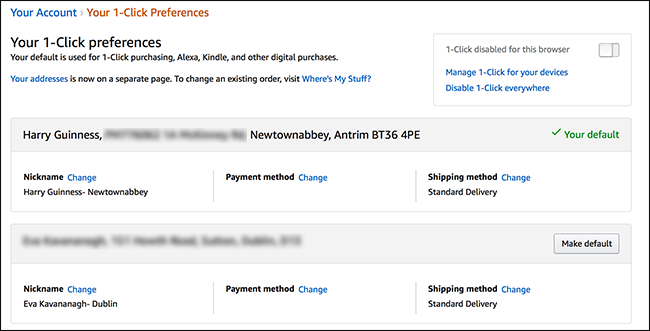
Puoi modificare il metodo di pagamento predefinito in due modi. Se vedi un altro metodo di pagamento elencato più in basso nella pagina, puoi fare clic sul pulsante “Rendi predefinito” a destra di quel metodo per renderlo predefinito. Se lo fai, qualunque sia il nickname e il metodo di spedizione che hai allegato a quel metodo diventano anche le impostazioni predefinite.
In alternativa, se vuoi solo cambiare il metodo di pagamento predefinito e lasciare quelle altre cose da solo, fai clic sul link “Modifica” accanto a “Metodo di pagamento” nella sezione che contiene le impostazioni predefinite correnti. Ti consigliamo di farlo in questo modo se devi aggiungere una nuova carta che non è già associata al tuo account.

Selezionare la scheda che si desidera utilizzare, oppure fare clic su “Aggiungi nuova scheda” se è necessario aggiungerne una nuova, quindi fare clic sul pulsante “Continua”.
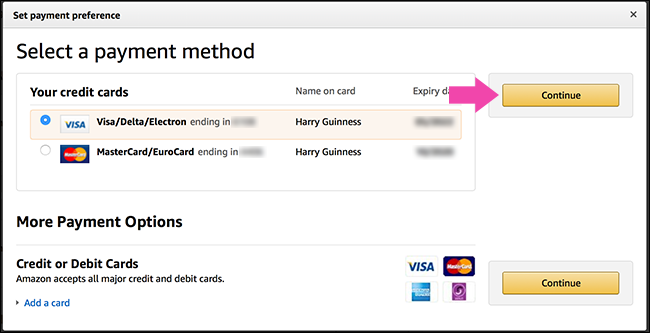
Ora, ogni volta che effettui un ordine, questa è la carta che Amazon proverà a utilizzare.
Con l'app per dispositivi mobili
Apri l'app per dispositivi mobili Amazon, tocca l'icona del menu, quindi tocca l'impostazione “Account”.


Seleziona la voce “Gestisci opzioni di pagamento” e vedrai un elenco di tutte le carte di credito attualmente allegate al tuo account. Per rimuovere un metodo di pagamento, tocca il pulsante “Elimina” sotto quel metodo. Per aggiungere un nuovo metodo, tocca l'opzione “Aggiungi un metodo di pagamento”.


Per modificare l'opzione di pagamento predefinita, scorrere fino alla fine della pagina Gestisci opzioni di pagamento, quindi toccare il collegamento “Impostazioni 1 clic”.
Vedrai un elenco di tutti gli indirizzi che hai associato al tuo account e ogni indirizzo ha il suo metodo di pagamento predefinito. Per modificare il tuo indirizzo predefinito, tocca il pulsante “Rendi predefinito”. Per modificare il metodo di pagamento predefinito, tocca il metodo di pagamento (o, se non ce n'è uno, tocca l'opzione “Seleziona un metodo di pagamento”).
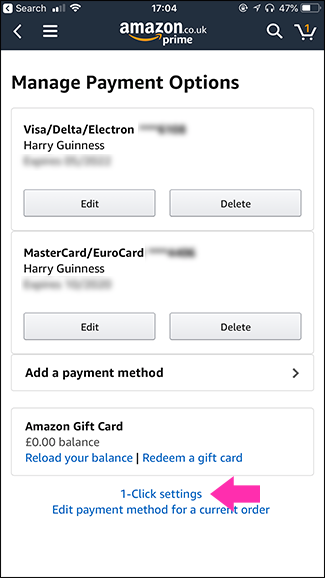

Seleziona la carta di credito che desideri utilizzare o aggiungine una nuova, quindi tocca il pulsante “Continua”.
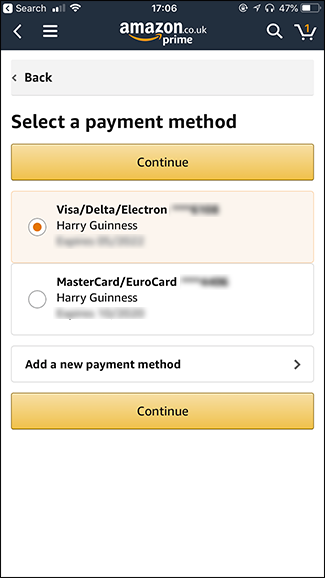
D'ora in poi, questa è la carta che Amazon proverà a utilizzare per impostazione predefinita.
